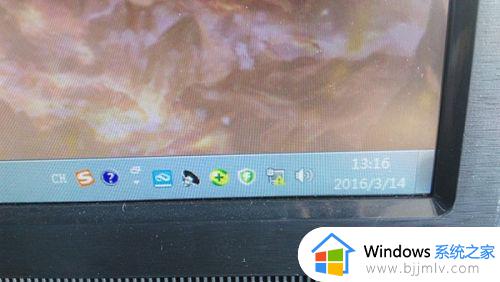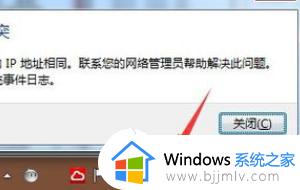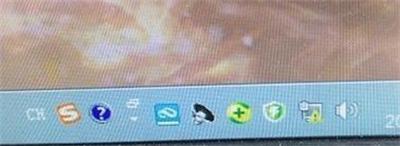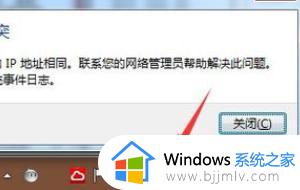win7黄色感叹号上不了网怎么办 如何解决win7电脑出现黄三角感叹号
最近有许多使用win7的小伙伴在使用的过程中,发现自己的电脑桌面右下角的网络图标出现了黄色三角感叹号,并且还无法上网了,很多小伙伴遇到这种情况就不知道怎么办了,那么win7黄色感叹号上不了网怎么办呢?接下来小编就带着大家一起来看看如何解决win7电脑出现黄三角感叹号,希望对你有帮助。
具体方法:
方法一、
重新插一下网线,或者换一根网线,然后重启一下电脑,一般可以直接修复该问题。

方法二、
1.WIN7自带的网络共享中心自检,点击红色的叉号;
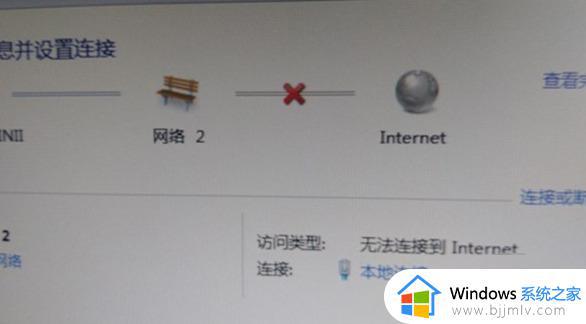
2、启用WINDOWS网络诊断,查看WEB中连接问题;
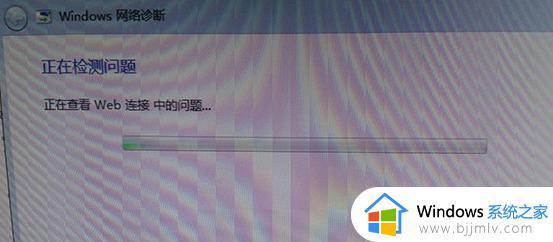
3、出现疑难解答后点击,会出现连不上网的原因;
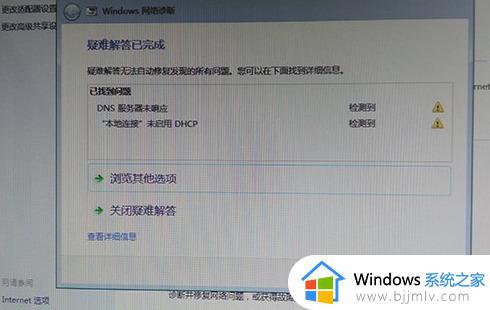
4、根据提示的原因,打开控制面板,找到服务,开启DHCP Client服务即可。
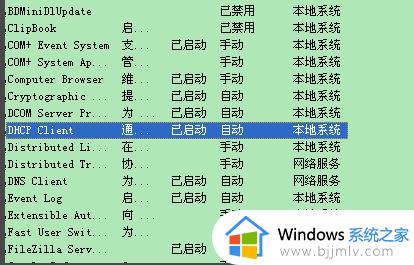
方法三、
光猫或者路由器问题也会导致黄色感叹号的出现,电脑也会没有网络,遇到这种情况就要检查是光猫问题还是路由器问题。

1、首先检查光猫有没有量红灯,指示灯是否正常,如果正常就将光猫重启,不正常马上找师傅上面维修;
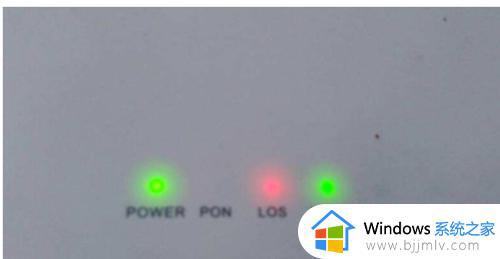
2、检查路由器是否正常。这个很简单,用手机看下wifi能用不。如果能用就没有问题,如果手机还是用不到可能就是路由器有问题,建议先将路由器重启试下,如果重启不行就需要登录路由器查看。

方法四、
重置电脑网卡。这个比较简单,就是找到本地链接,将本地链接禁用之后再启用即可。
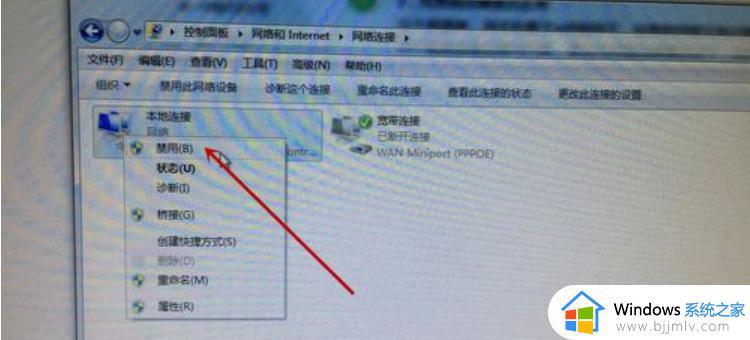
以上全部内容就是小编带给大家的解决win7电脑出现黄三角感叹号方法详细内容分享啦,小伙伴们如果你们有需要的话可以参照小编的内容解决问题,希望本文可以解决大家的问题。